メッセージングアプリは、誰もが知っている基本的なコミュニケーションツールです。世界中の家族や友人と連絡を取り合うだけでなく、仕事仲間と専門的なコミュニケーションを保つのに最適な方法です。
さまざまなオプションから選択できますが、WhatsApp は他のメッセージングクライアントの中でトップの座を占めています。これはメッセージングアプリは安全です で使いやすく、日常のコミュニケーションに役立つ便利な機能が多数備わっています。さらに、お友達のほとんどがおそらくすでにそれを使用しているので、なぜ別のメッセンジャーを選択するのですか?
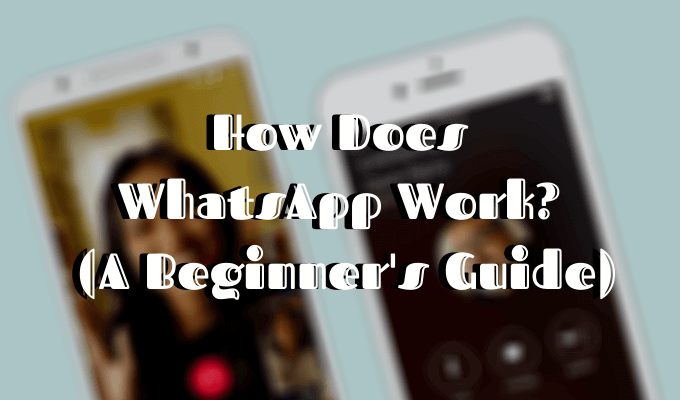
アプリにまだ慣れておらず、その方法を理解しようとしている場合は、WhatsAppの仕組みと、初心者として知っておく必要があるすべてを以下に示します。
Whatsappはどのように機能し、それを使用するのですか?
WhatsAppは多くの理由で最高のメッセージングアプリ の1つと見なされています。まず、チャット、音声、ビデオ通話 、メディアファイルやドキュメントの交換など、複数の方法で他の人とコミュニケーションをとることができます。スマートフォン、パソコン、タブレットでご利用いただけます。このアプリは高度にカスタマイズ可能であるため、WhatsAppアプリとチャットの外観を選択できます。
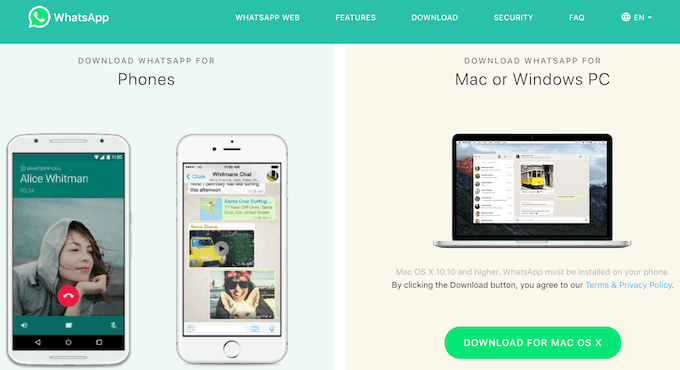
WhatsAppには、基本的な機能の他に、印象的なアドオンがいくつかあります。現在地の共有はあなたの愛する人を追跡します に役立ち、その逆も可能です。メッセージを「送信しない」機能を使用すると、別の人に送信するつもりだった恥ずかしい偶発的なテキストを節約できます。
ある電話番号から別の電話番号への切り替え は、データを失うことなく、業務用と個人用のコミュニケーションを分離しようとする誰にとっても優れた機能です。
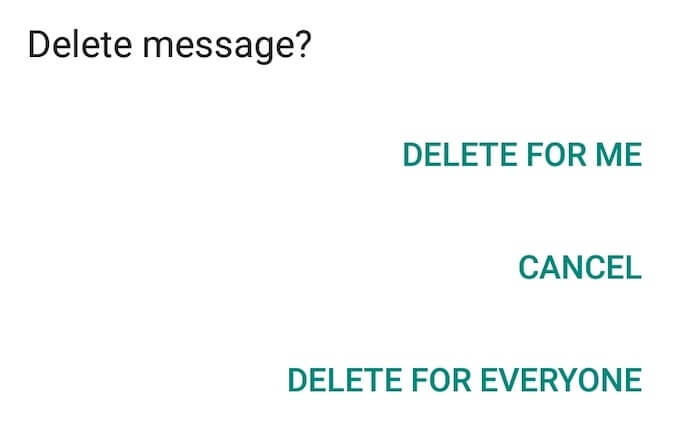
他の人と交換するメッセージのすべての暗号化とエンドツーエンドの暗号化が必要な場合は、WhatsAppをインストールして使用を開始する方法を次に示します。
WhatsAppのインストール方法
WhatsAppの使用を開始する前に、公式Webサイトにアクセスして、デバイス用の無料アプリをダウンロードする必要があります。 アンドロイド 、またはiOS 。次に、手順に従います。
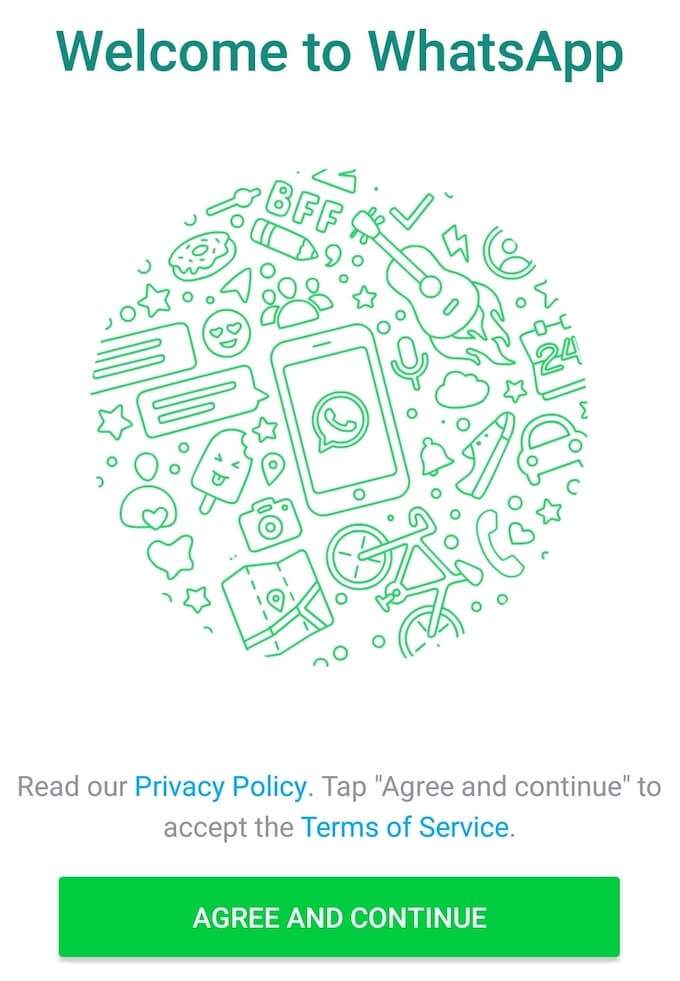
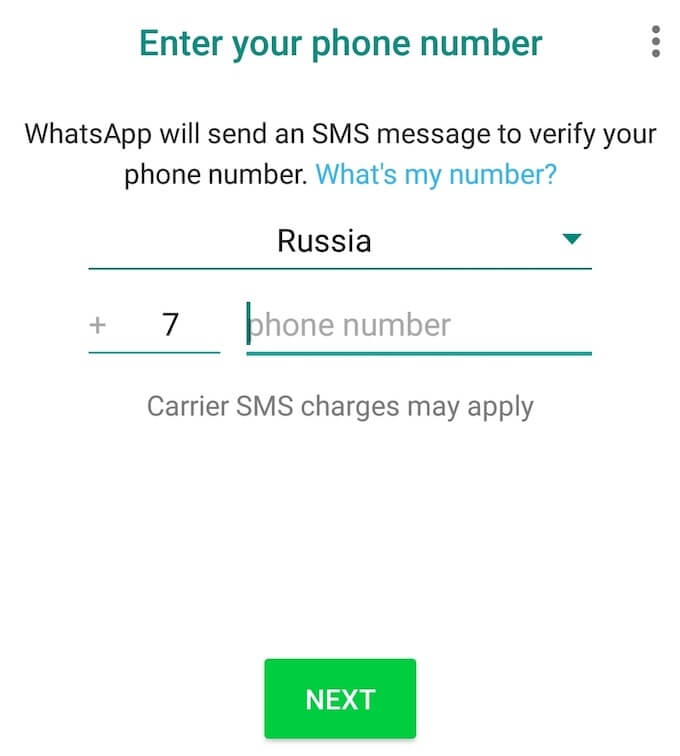
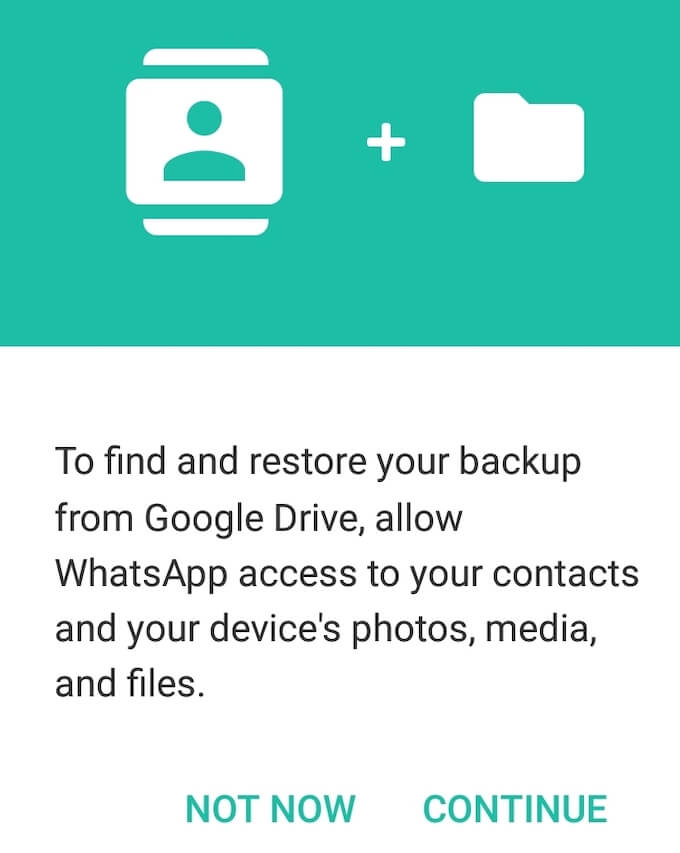
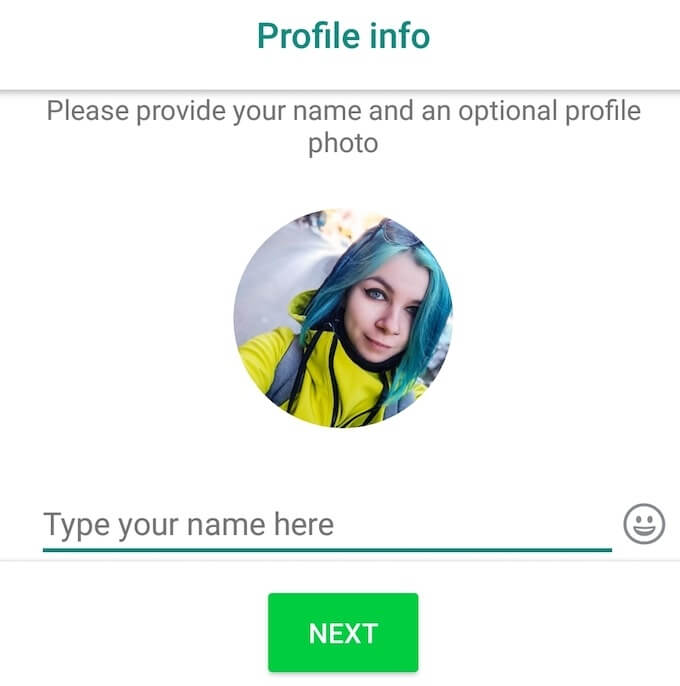
WhatsAppの使用方法
電話番号でログインすると、 WhatsAppを使用して他の人と通話したりチャットしたりします。連絡先リスト全体をアプリにインポートすることも、連絡先を手動で追加する にインポートすることもできます。
WhatsAppを使用してモバイルユーザーとチャットする
アプリを初めて開いたときには、アクティブなチャットはありません。
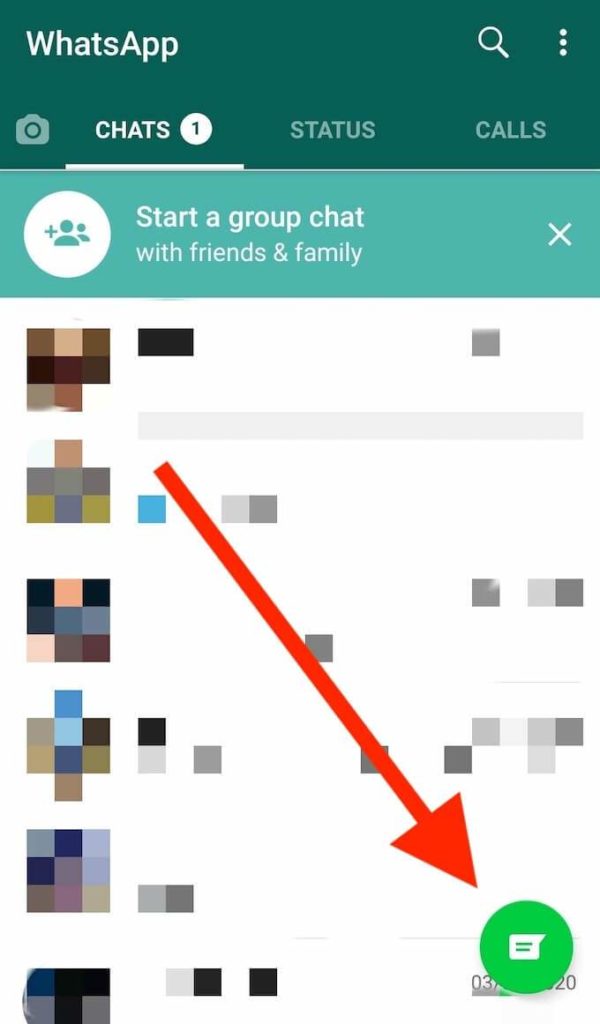
使用を開始するには、画面右下の緑色のチャットの吹き出しをクリックします。
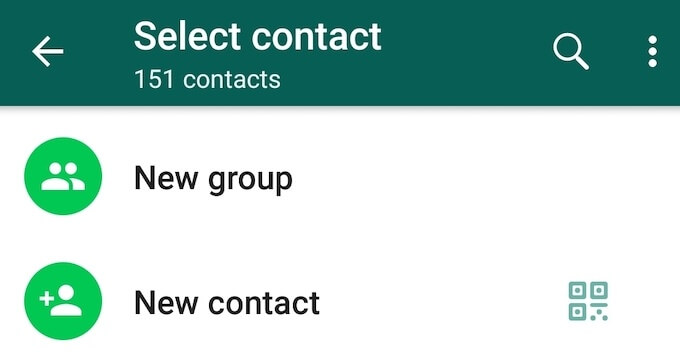
次に、連絡先を選択し、その人とのプライベートチャットに移動します。
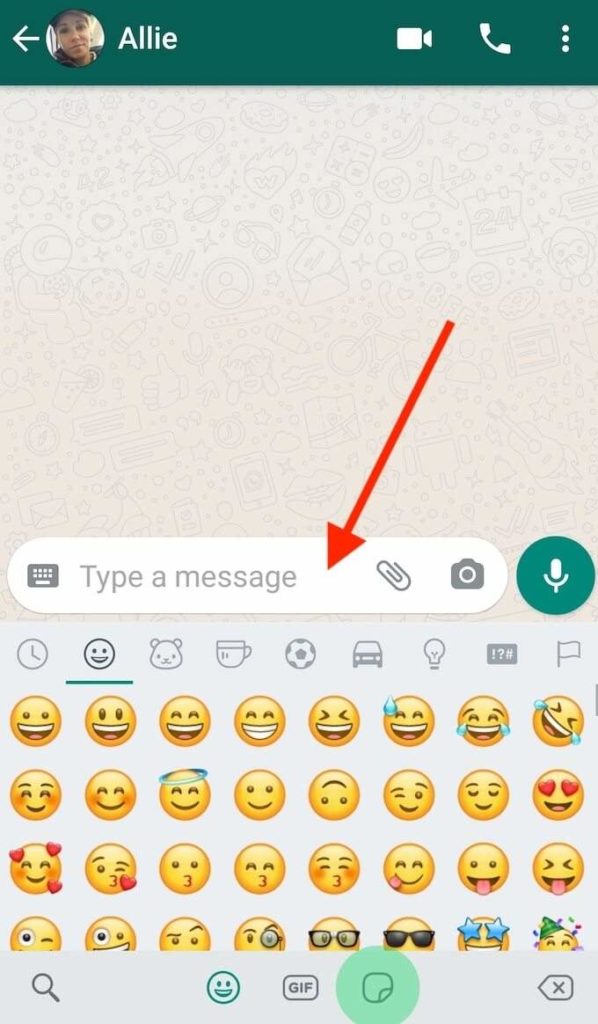
メッセージの入力、絵文字またはGIFの追加、メディアファイルの添付、またはオーディオメッセージの録音から始めます。
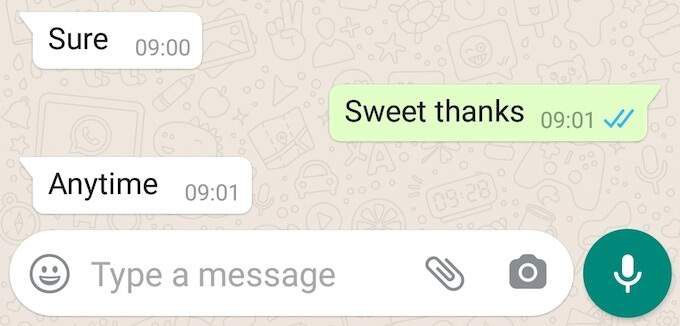
メッセージを送信すると、テキストの横に1つの灰色のチェックマークが表示されます。つまり、メッセージが送信されます。 2つの灰色の目盛りは、メッセージが受信されたことを示します。 青に変わる目盛りは、他の人があなたのメッセージを読んだことを示します。目盛りの代わりにメッセージの横に表示される時計は、メッセージがまだ送信されていないことを意味します。
WhatsAppを使用してスマートフォンから他のユーザーに電話をかける
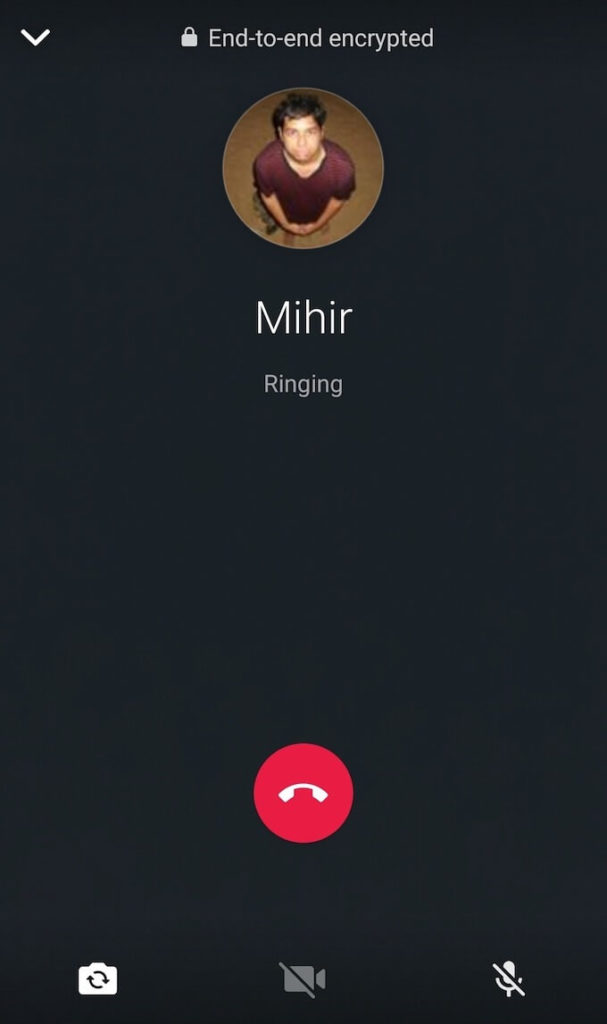
WhatsAppをユーザーにとって魅力的なものにする1つのことは、それを使用できることです無料の無制限の通話 。携帯電話データを介してインターネット接続を使用するため、国際電話をかけることができ、料金を支払う必要はありません。
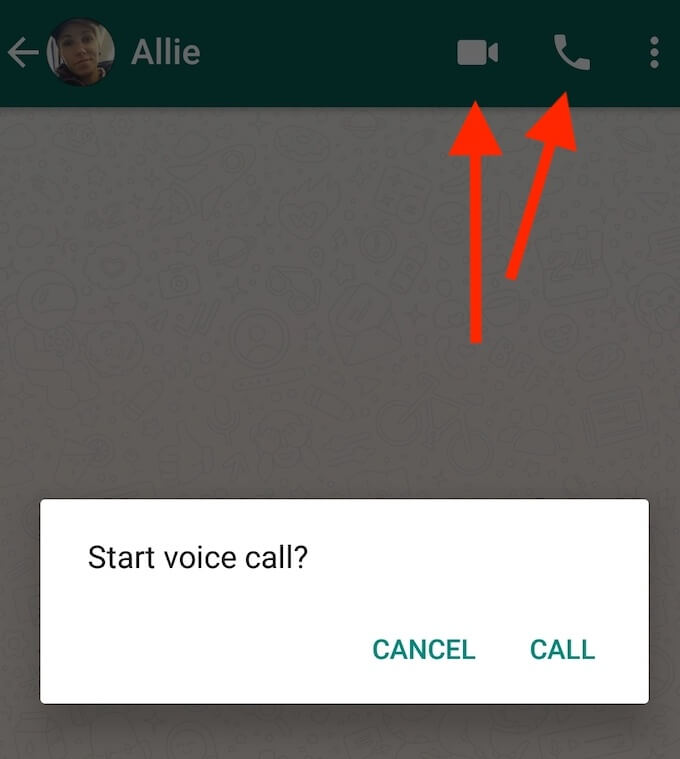
電話をかける相手とのチャットを開き、チャットウィンドウの右上にある電話アイコン。ビデオ通話を開始する場合は、代わりにビデオカメラアイコンを選択してください。
1人の連絡先ではなくグループに電話をかける場合は、電話をかける前に参加できる人数を選択できます。
コンピュータでWhatsAppを使用する
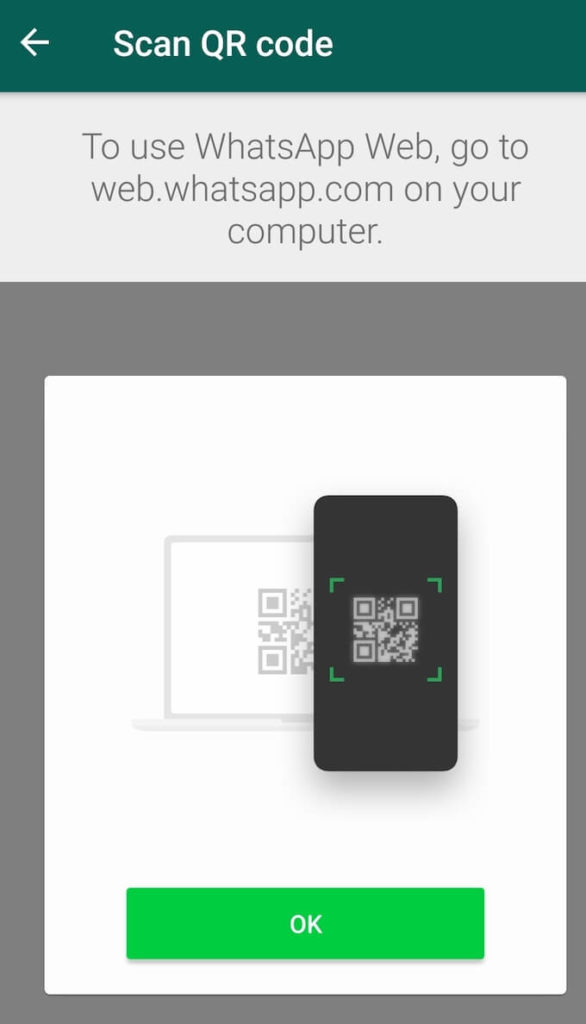
WhatsAppには、PCバージョンのアプリ– WhatsApp Web を介してコンピューターからアクセスできます。 ブラウザから またはWhatsAppの公式WebサイトからPCクライアントのダウンロード で実行できます。次に、手順に従います。
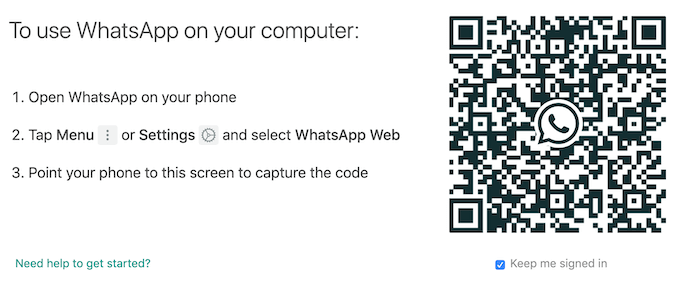
WhatsAppが自動的にアカウントにログインします。
入手方法WhatsAppのほとんど
WhatsAppには、ほとんどの人が使用する基本的な機能以外にも多くの機能があります。アプリを最大限に活用するのに役立つWhatsAppのヒントとコツをいくつか紹介します。
WhatsAppグループのセットアップ
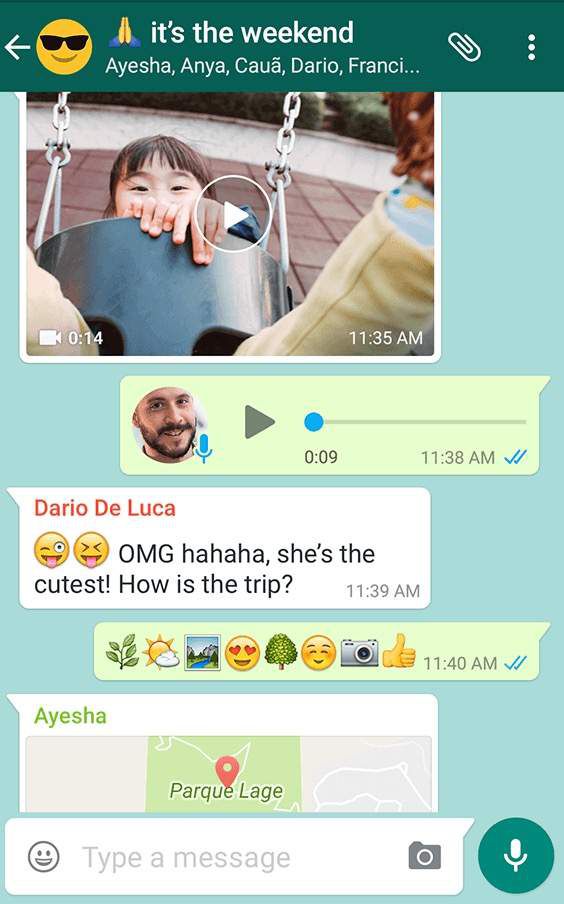
WhatsAppで許可最大256人のグループを作成して、好きなものについて話し合うことができます。秘密の誕生日の計画であろうと、面白い写真や動画を共有するために使用する家族のチャットであろうと、WhatsAppグループの設定 は早い段階で学ぶ必要があるスキルです。
WhatsAppのカスタマイズ
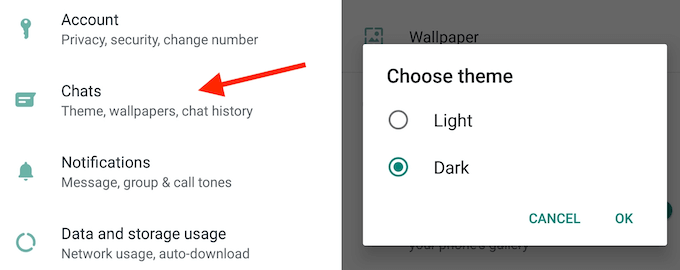
アプリの標準的な外観に飽きたら、好みに合わせてカスタマイズできます。これを行う1つの方法は、WhatsAppダークモードを使用することです。オンにするには、[設定]>[チャット]>[テーマ]に移動します。 ダークに切り替えて、[OK]をクリックします。
同じメニューに、WhatsApp壁紙を変更するオプションがあります。デフォルトのオプションの1つを使用するか、カスタムチャット壁紙 を追加するかを選択できます。
電話番号なしでWhatsAppを使用する
スマートフォンとコンピュータが、WhatsAppを使用できるすべてのデバイスではありません。 SIMなしでWhatsAppがどのように機能するかを学び、タブレットにインストールします ができるようになります。
オンラインコミュニケーションを次のレベルに引き上げる
WhatsAppは、1つのアプリ内でさまざまなことができる優れたオールインワンコミュニケーションツールです。友だちや家族と高品質の写真や動画を交換するなど、さらに多くのオプションを利用したい場合は、Instagramの使い方 とチクタク のクイックガイドをご覧ください。
WhatsAppを使用していますか?お気に入りのWhatsApp機能は何ですか?以下のコメントで私たちとあなたの経験を共有してください。